老白菜DiskGenius分区工具搜索丢失的分区教程
来源:www.laobaicai.net 发布时间:2017-02-26 08:15
我们知道,在使用电脑过程中常常会因为各种问题导致分区表丢失,如果分区表丢失了怎么办呢?其实,DiskGenius分区工具除具备基本的分区建立、删除、格式化等磁盘管理功能外,还提供了强大的搜索丢失的分区功能。接下来小编将与大家分享如何利用DiskGenius搜索丢失的分区。
1.将制作好的老白菜u盘启动盘接入电脑,重启电脑,开机画面显示老白菜主菜单界面后,选择进入“【02】老白菜win8pe标准版(新机器)”回车确认。
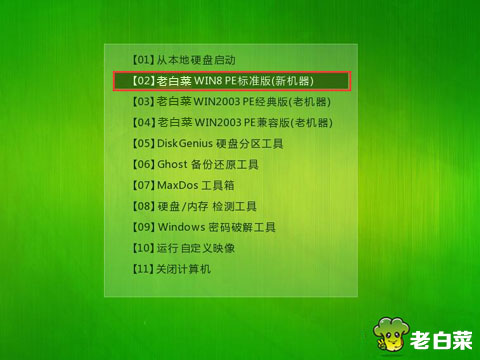
2.进入老白菜pe系统桌面,鼠标点击桌面上的“分区工具Diskgenius”图标。
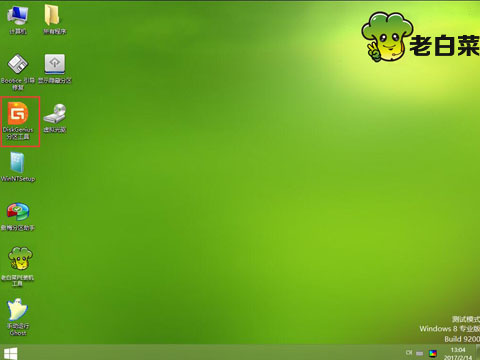
3.在DiskGenius窗口中,选择所要搜索的硬盘,然后点击左上方的“搜索分区”图标。
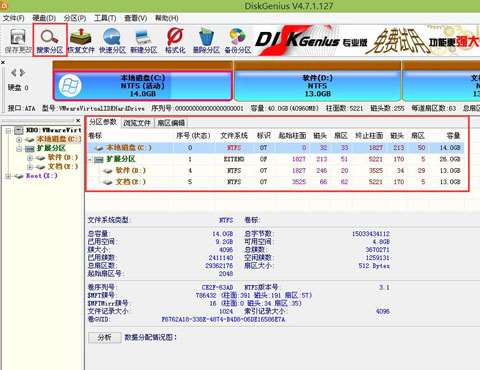
4.在搜索丢失分区窗口中,选定“整个硬盘”为搜索范围,然后点击“开始搜索”。
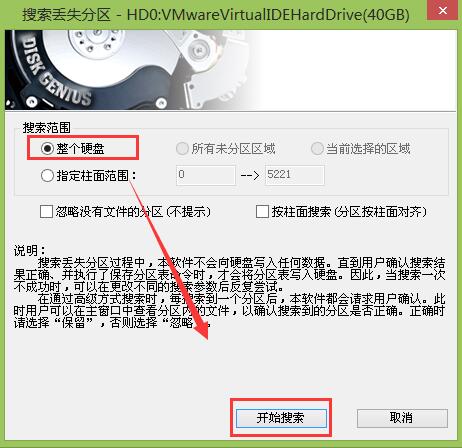
5.在弹出的硬盘分区搜索窗口中,点击“保留”,如果有搜索到其他分区,继续点击“保留”然后接着搜索直到搜索完毕为止。
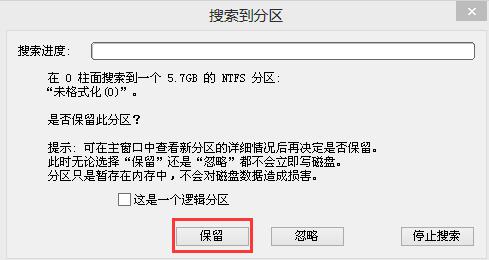
6.搜索丢失分区过程结束后,点击确定按钮保存搜索到的硬盘分区。
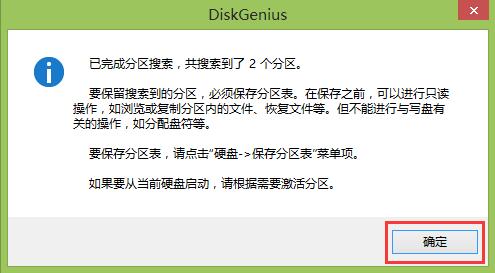
以上就是老白菜DiskGenius搜索丢失的分区教程,不知道怎么找回丢失分区的朋友可以参考上述方法找回分区
推荐阅读
"机械革命Z3 Pro笔记本一键安装win11系统教程"
- 宏碁Acer 非凡 S3X笔记本重装win7系统教程 2022-08-07
- 惠普暗影精灵6 amd笔记本安装win10系统教程 2022-08-06
- 雷神IGER E1笔记本一键重装win11系统教程 2022-08-05
- 华为huawei MateBook 13 2020笔记本重装win10系统教程 2022-08-04
神舟战神S7-2021S5笔记本一键重装win7系统教程
- 惠普ProBook430笔记本一键安装win11系统教程 2022-08-02
- 微星尊爵Prestige 14 2020笔记本重装win7系统教程 2022-08-02
- 神舟战神G8-CU笔记本一键安装win10系统教程 2022-08-01
- 戴尔Vostro 15 7500笔记本一键安装win11系统教程 2022-07-31
老白菜下载
更多-
 老白菜怎样一键制作u盘启动盘
老白菜怎样一键制作u盘启动盘软件大小:358 MB
-
 老白菜超级u盘启动制作工具UEFI版7.3下载
老白菜超级u盘启动制作工具UEFI版7.3下载软件大小:490 MB
-
 老白菜一键u盘装ghost XP系统详细图文教程
老白菜一键u盘装ghost XP系统详细图文教程软件大小:358 MB
-
 老白菜装机工具在线安装工具下载
老白菜装机工具在线安装工具下载软件大小:3.03 MB










